windows10系统下ppt2013删除形状的方法
很多windows10系统用户在日常工作中都需要使用到ppt2013,不过他们偶尔也会遇到一些问题。比如,一位朋友就表示自己特别想要在PPT中删除形状,可是不懂得怎么操作。下面,系统城给大家分享ppt删除形状的方法,希望能帮到大家。
推荐:ghost win10免激活系统下载
具体如下:
1、如图插入图形,然后按住Ctrl,先选中大的椭圆,再选中小的椭圆。最后点击绘图工具(格式)-合并形状-剪除。形状剪除,会把后选中形状剪除掉,会保留第一个选择形状的颜色。
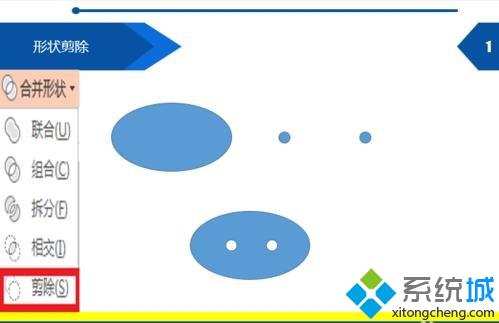
2、如图,插入三角形,点击绘图工具(格式)-旋转-垂直翻转,编辑形状-编辑顶点,然后通过如图的手柄来调节。
3、如图去除形状轮廓,然后按住Ctrl,选中两个图形,点击绘图工具(格式)-合并形状-联合。
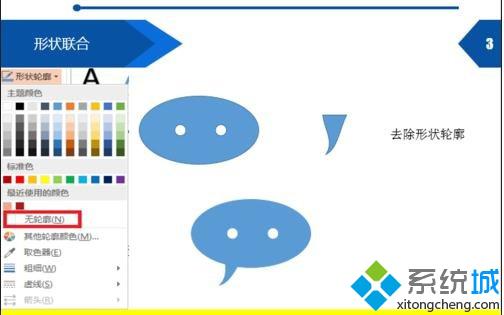
4、同样制作如图的图形。
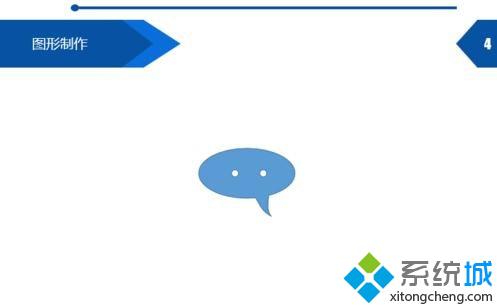
5、把上面制作的形状的形状填充设置为无填充颜色,然后按照如图放置。
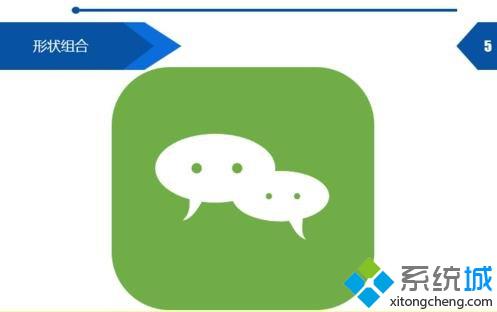
windows10系统下ppt2013删除形状的方法就为大家介绍到这里了。若是你也有同样需求的话,不妨参考本教程动手操作看看!
相关教程:怎么删除ppt文本框我告诉你msdn版权声明:以上内容作者已申请原创保护,未经允许不得转载,侵权必究!授权事宜、对本内容有异议或投诉,敬请联系网站管理员,我们将尽快回复您,谢谢合作!










